基本の印刷 - Mac OS
ここではテキストエディットを例に説明しています。アプリケーションソフトによって操作や画面が異なります。詳しくはアプリケーションソフトのヘルプをご覧ください。
-
プリンターに印刷用紙をセットします。
-
印刷するファイルを開きます。
-
[ファイル]メニューの[プリント](または[印刷]など)を選択してプリント画面を表示させます。
必要であれば[詳細を表示](または
 )をクリックして詳細設定画面を開きます。
)をクリックして詳細設定画面を開きます。
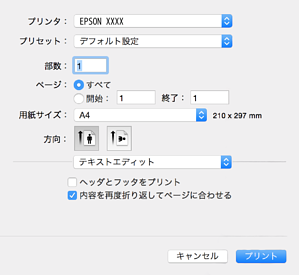
-
以下の設定をします。
-
プリンタ:お使いのプリンターを選択
-
プリセット:登録した設定を使いたいときに選択
-
用紙サイズ:セットした印刷用紙のサイズを選択フチなしで印刷するときは「フチなし」と表示された用紙サイズを選択してください。
-
方向:アプリケーションソフトで設定した印刷方向を選択
参考プリント画面に上記項目がないときは、画面を一旦閉じて、[ファイル]メニューの[ページ設定]から設定してください。
-
-
ポップアップメニューの[印刷設定]を選択します。
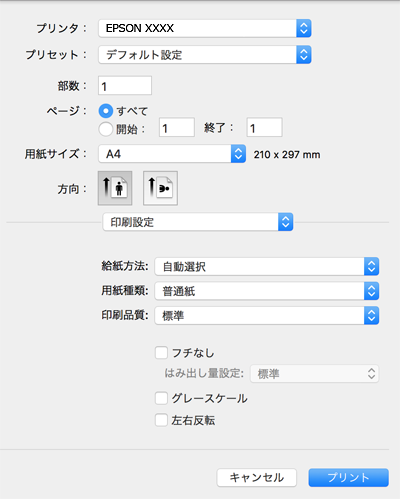 参考
参考macOS High Sierra、macOS Sierra、OS X El Capitan、OS X Yosemite、OS X Mavericks、OS X Mountain Lionで[印刷設定]メニューが表示されないときは、エプソンのプリンタードライバーが設定できていません。以下の方法で設定してください。macOS Mojaveはテキストエディットなどアップル社製アプリケーションソフトで[印刷設定]ができません。
 メニューの[システム環境設定]-[プリンタとスキャナ](または[プリントとスキャン]、[プリントとファクス])の順に選択して、一旦プリンターを削除してから、プリンターの追加をやり直してください。追加方法は以下をご覧ください。
メニューの[システム環境設定]-[プリンタとスキャナ](または[プリントとスキャン]、[プリントとファクス])の順に選択して、一旦プリンターを削除してから、プリンターの追加をやり直してください。追加方法は以下をご覧ください。
-
以下の設定をします。
-
用紙種類:セットした印刷用紙の種類を選択
-
印刷品質:印刷品質を選択[きれい]を選択すると、高品質で印刷できますが、印刷に時間がかかります。
-
はみ出し量設定:フチなし用の用紙サイズを選択したときに設定可能フチなしでは、画像を用紙から少しはみ出るくらいに拡大して、用紙端に余白が出ないように印刷します。はみ出させる度合いを選択してください。
-
グレースケール:モノクロ印刷するときに選択
-
-
[プリント]をクリックします。
